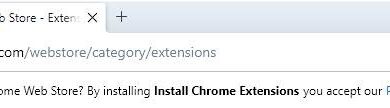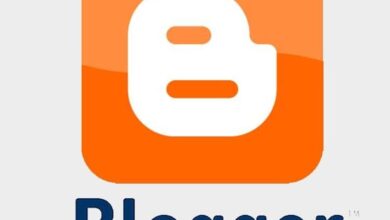Automatisez facilement les tâches à effectuer dans Windows avec Shutter

Sur notre ordinateur Windows 10, nous effectuons une série de tâches et de fonctions de base de manière presque mécanique, car ce sont des actions que nous effectuons au quotidien. C’est pourquoi le fait de pouvoir les automatiser pourrait être très utile, ce que nous réaliserons avec Shutter.
Donnez l’exemple que des actions telles que redémarrer ou éteindre notre PC sont quelque chose d’assez simple et abordable à réaliser. Cependant, si d’une manière ou d’une autre nous avions la possibilité d’automatiser ce type d’action, beaucoup l’apprécieraient sûrement.
Caractéristiques et avantages de Shutter
Mais ce n’est pas seulement pour redémarrer un ordinateur que nous allons être intéressés par l’utilisation de Shutter sur notre ordinateur Windows. En particulier, ce programme sera utile pour établir une série d’horaires sur l’ordinateur Windows 10, le tout facilement. De cette manière, nous pouvons programmer et automatiser des actions telles que l’arrêt, le redémarrage, la déconnexion ou le blocage de l’équipement, entre autres.

Et c’est qu’en même temps, en plus de ces actions de base, on peut éteindre l’écran, activer le protecteur, contrôler le volume, jouer un son ou même exécuter un programme ou ouvrir un fichier. Pour cela, le programme Shutter utilise à la fois les événements dits et les actions. De cette façon, il propose une partie de chaque catégorie afin que nous puissions choisir celle que nous voulons programmer.
Comment configurer la planification d’événements et d’actions
Ainsi, dans le cas où nous aurions besoin de programmer un événement spécifique, nous devons cliquer sur le bouton Ajouter en haut. Ici, nous allons trouver un total de 14 options parmi lesquelles choisir. De cette façon, nous n’aurons qu’à sélectionner celui qui correspond le mieux à ce dont nous avons besoin. Comme il est logique de le penser, cette programmation peut être éditée ou supprimée à tout moment. En même temps, nous devons garder à l’esprit qu’en fonction de l’événement en tant que tel pour lequel nous choisissons, les paramètres de programmation varieront.
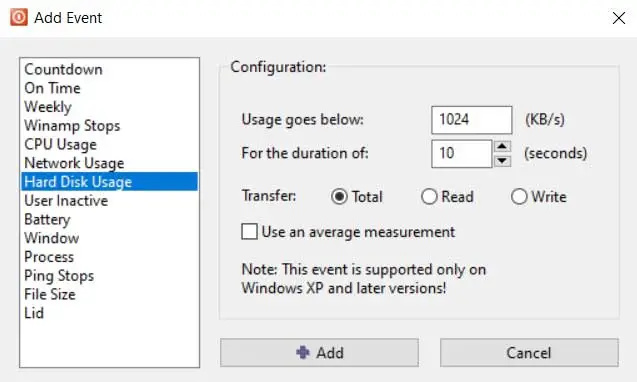
Et la même chose se produit lors de la programmation des actions, seulement nous le faisons à partir du deuxième panneau. Ici, nous trouvons 20 options au choix, donc comme dans les événements, en fonction de l’action sélectionnée, nous trouvons leurs paramètres de configuration .
De cette façon, une fois que nous avons fini de programmer à la fois les événements et les actions que nous voulons automatiser sur le PC, il ne nous reste plus qu’à appuyer sur le bouton Démarrer. Par conséquent, avec toutes ces possibilités à notre disposition, une large gamme de fonctions programmables est disponible pour une utilisation sur le PC Windows .
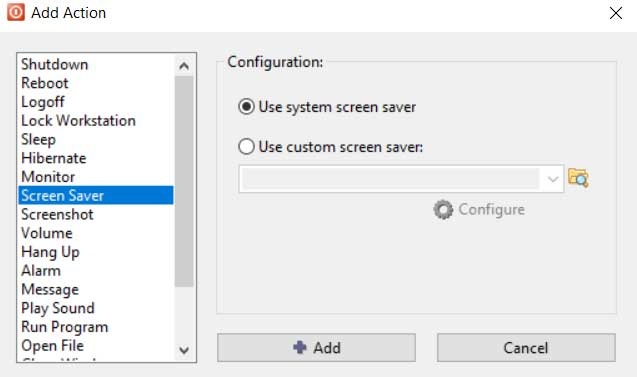
Versions et comment télécharger le programme
Bien entendu, nous devons tout d’abord garder à l’esprit qu’il s’agit d’un programme qui nous est mis à disposition en version gratuite et en version commerciale payante. Ainsi, pour nous donner une idée, le premier est plus axé sur l’utilisateur domestique, et le second pour un usage plus professionnel pour 17,95 $.
En fait, la principale différence entre les deux est que la version gratuite de Shutter offre certaines limitations. Parmi ceux-ci, nous voyons que nous ne pouvons stocker qu’un maximum de cinq événements et cinq actions en même temps. Ainsi, pour télécharger le programme, nous pouvons le faire à partir de ce lien .